路由器的类型有很多,有些人用的 admin路由器,那么admin路由器怎么设置上网呢?学习啦小编为大家整理了192.168.1.1 admin登录路由器设置上网的相关内容,供大家参考阅读!
192.168.1.1 admin登录路由器设置上网的方法
登陆路由器:IE地址栏输入: 或者

输入路由器[帐号][密码]登录-进入主页面 默认账号密码一般为;admin 或者为账号admin 密码 123456

设置路由器拨号上网。[通过路由器自动拨号上网,为主要设置之一]
方式一:通过[设置向导]进行拨号设置
选择ADSL虚拟拨号

输入上网帐号、上网口令(密码)

设置完成
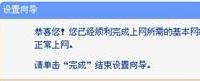
显示连接参数

方式二:网络参数-WAN口设置--[通过路由器自动拨号上网,为主要设置之一]
WAN口连接类型为:PPPoE(其他设置请参考下图或默认选择)

安全设置:控制某台电脑是否开通或关闭上网权限。
首先要想所有设置生效,必须开启防火墙(防火墙前面必须打个√)

通过路由器安全设置,可控制
A某段IP无法联网
B不可访问某域名
C某台电脑不可上网或只允许某台电脑上网。
详细设置:
一、禁止某IP段不可上网。
[需要设置生效,[开启防火墙]和[开启IP地址过滤]前面必须打√ 如图]

安全设置-IP地址过滤

添加要禁止的IP段:如禁止或允许IP段在192.168.1.20--192.168.1.50上网权限

开启IP地址过滤状态必须打√
允许通过本路由器-为禁止为禁止IP为192.168.1.20--192.168.1.50之间段的电脑上网
禁止通过本路由器-为只允许IP为192.168.1.20--192.168.1.50之间段的电脑上网

二,禁止公司上网用户访问某网站,如禁止上网用户访问 网站
[需要设置生效,[开启防火墙]和[开启域名过滤]前面必须打√ 如图]

安全设置--域名过滤,通过[添加新条目]增加要屏蔽的网站

生效时间[0000为零点、2400为24:00,如只禁止8:00-18:00访问,请讲生效时间输入为0080和1800]

[生效]为有效设置,[失效]为无效设置

三,禁止或允许MAC地址访问网络
[需要设置生效,[开启防火墙]和[开启域名过滤]前面必须打√ 如图]

填写MAC地址:MAC地址为6组数字或英文的组合
通过[添加新条目]增加MAC地址


选择是[仅允许]还是[禁止]来控制某台电脑是否联网的权限
相关文章




